Descripción general
Comunicador 2G/4G vinculable con la app Mi Alarma X-28. Controlador, notificador y automatizador compatible con toda la línea MPXH.
- •Compatible con la app Mi Alarma X-28, desde la cual podés comandar tu alarma y recibir notificaciones de eventos
- •Comunicación con la nube mediante red GPRS/LTE
- •Compatible con toda la línea MPXH
- •Leds indicadores de estado
Identificación de las partes
Identificación de las partes
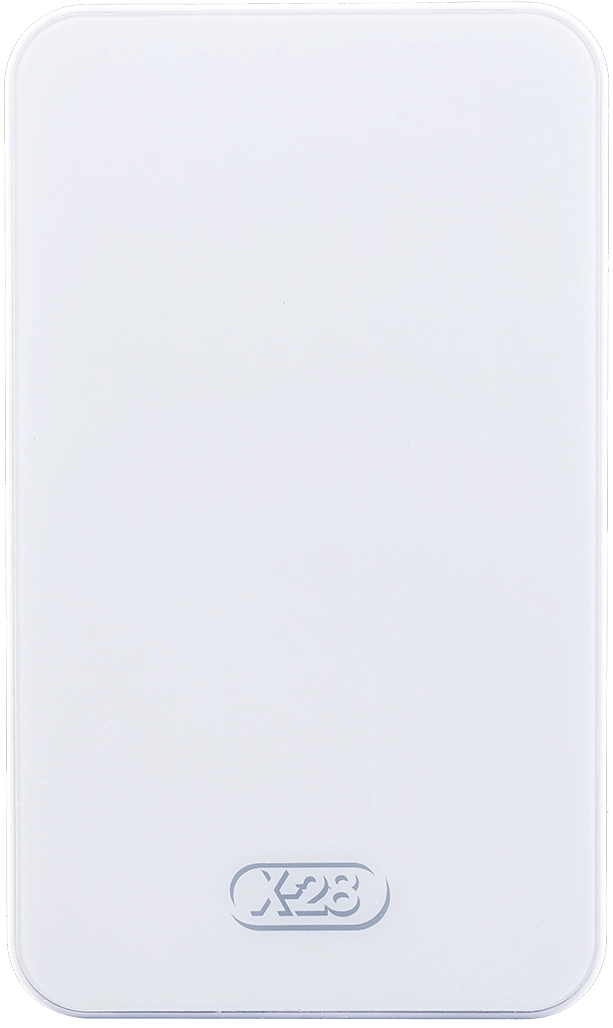
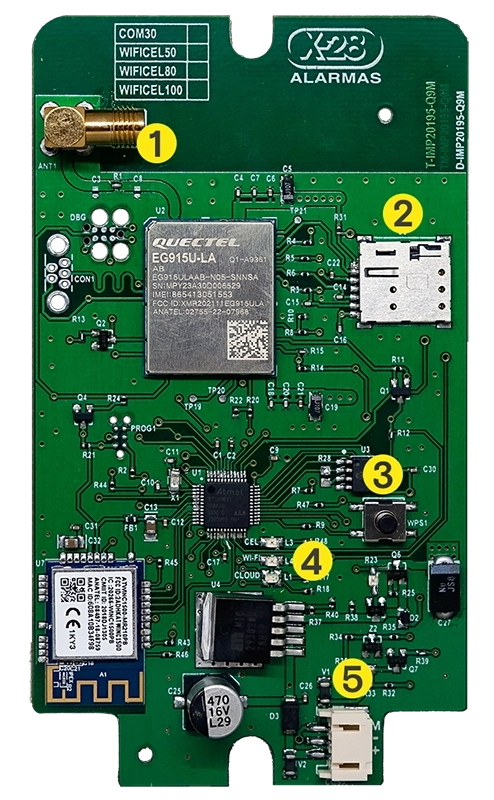
- 1CONECTOR DE ANTENA
- 2PORTA NANO SIM
- 3TECLA DE PROGRAMACIÓN
- 4LED INDICADOR GENERAL Y DE CONEXIÓN CON LA NUBE
- 5CONECTOR DE ALIMENTACIÓN Y MPXH
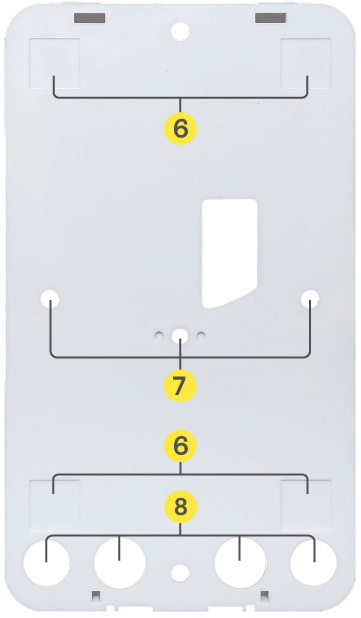
- 6BAJORRELIEVES PARA CINTA BIFAZ
- 7ORIFICIOS PARA MONTAR EL GABINETE MEDIANTE TORNILLOS
- 8ORIFICIOS PARA PASAR LOS CABLES DE CONEXIÓN
• Cable de 3 vías
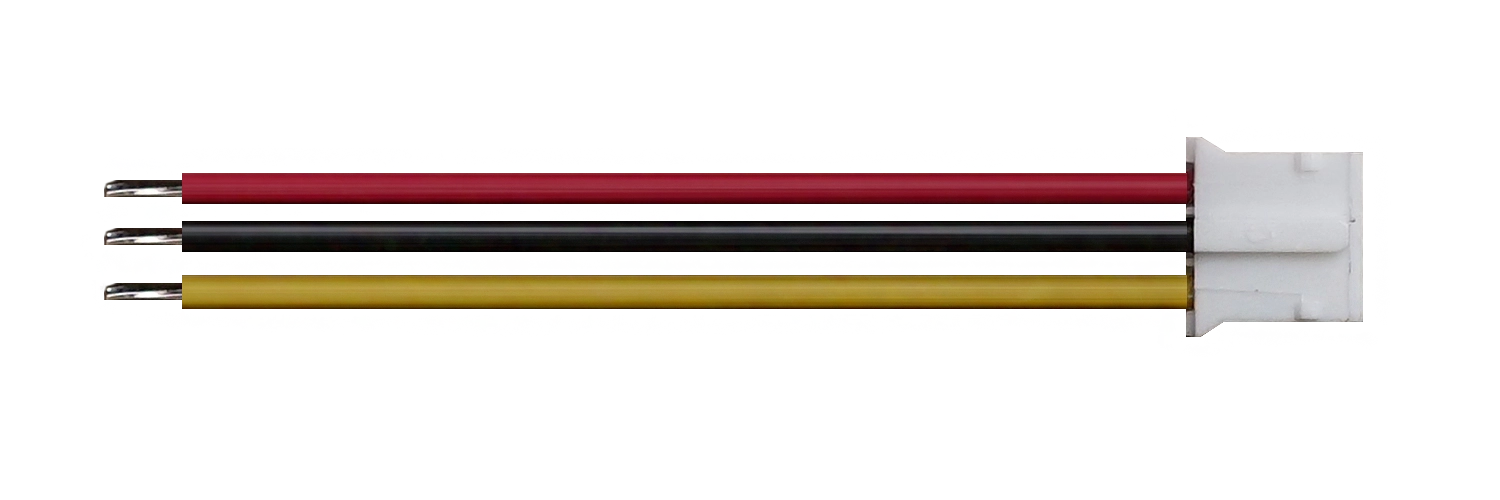
• Tornillo (x2)

• Tarugo (x2)

• Troquel de cinta bifaz

• Antena

Principio de Funcionamiento
Principio de Funcionamiento
El comunicador COM30-MPXH es un dispositivo que permite al usuario supervisar, analizar y comandar todo lo que ocurre en el sistema de alarma, mediante la aplicación móvil Mi Alarma X-28.
El equipo se conecta al sistema de alarma de forma cableada, y se vincula con la nube a través de una red móvil de 2G o 4G.
La aplicación móvil Mi Alarma X-28 permite al usuario realizar una gran cantidad de acciones, tales como: activar o desactivar una partición, incluir o excluir zonas, encender o apagar nodos, crear rutinas de automatización, asignar nombres a las particiones, zonas, nodos y usuarios del sistema, entre otras.
Adicionalmente, el COM30-MPXH se encuentra supervisando permanentemente los diferentes estados y eventos que ocurren en el sistema. Ante cualquiera de los siguientes eventos, el usuario recibirá una notificación a través de Mi Alarma X-28.
- •Activación y desactivación de cada partición
- •Disparos por robo, incendio o pánico
- •Cortes de red eléctrica
- •Cambios en el nivel de la batería de la alarma
- •Eventos custom
Montaje y conexión
Montaje y conexión
Antes de proceder a la instalación del equipo, asegurate de ubicar el comunicador en un lugar con buena señal de telefonía celular, y alejado de interferencias que impidan una correcta comunicación con las redes.
A continuación se detallan los pasos a seguir para la correcta instalación del equipo:
- 1Quitá la tapa del producto, insertando suavemente un destornillador en la ranura de la parte inferior del gabinete. La misma se extrae fácilmente.
- 2Retirá la placa, haciendo presión en la parte inferior de la misma.
- 3Montá la base en la posición elegida, mediante los tornillos y tarugos suministrados.
- 4Pasá el cable de conexión por un orificio inferior de la base del producto. También podés pasar el cable por alguno de los lados del gabinete, realizando previamente una caladura con un alicate.
- 5Volvé a colocar la placa en la base.
- 6Introducí la tarjeta SIM (con los contactos orientados hacia abajo) en la ranura del porta nano SIM, coincidiendo con el dibujo en la placa.
- 7Colocá la antena provista con el producto en el conector de antena.
- 8Conectá el precableado al conector de alimentación del equipo, y realizá los empalmes de la siguiente manera: el cable rojo y negro a una salida de alimentación de la central de alarma, +12 VCC y masa respectivamente. El cable amarillo a la línea MPXH que recorre el sistema de alarma.
- 9Colocá nuevamente la tapa del equipo y, por último, posicioná la antena en una ubicación en la que posea buena señal.
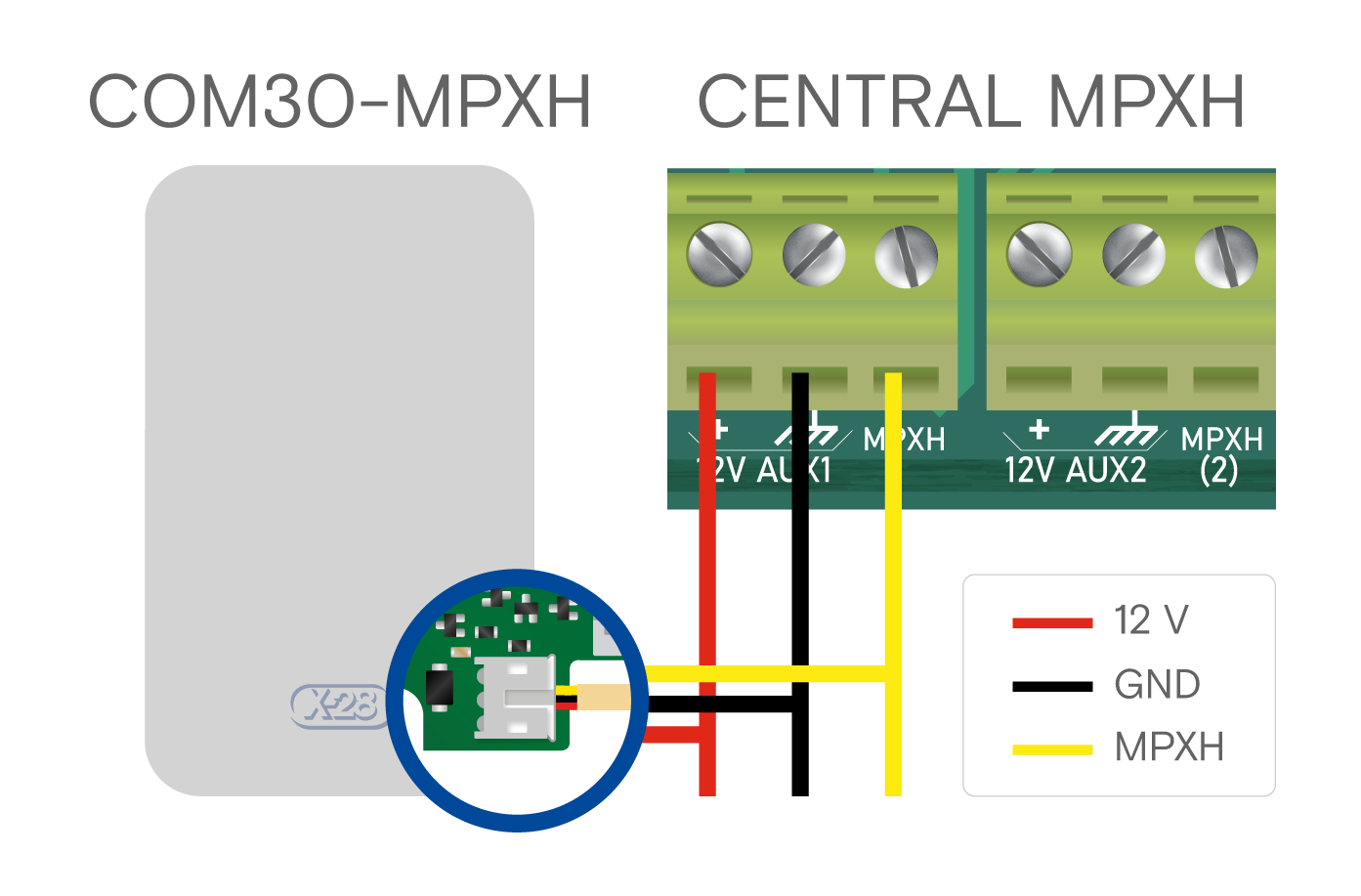
Señalización de los leds
Señalización de los leds
El equipo cuenta con dos leds que indican distintos estados del producto: un led de estado general y un led de estado de red celular.
A continuación, se proporciona una descripción detallada de las diversas señalizaciones que realizan, acompañadas de un ejemplo representativo de cada una de ellas.
LED DE ESTADO GENERAL
ENCENDIDO FIJO EN COLOR ROJO
El equipo se encuentra inicializando luego de haber sido alimentado.
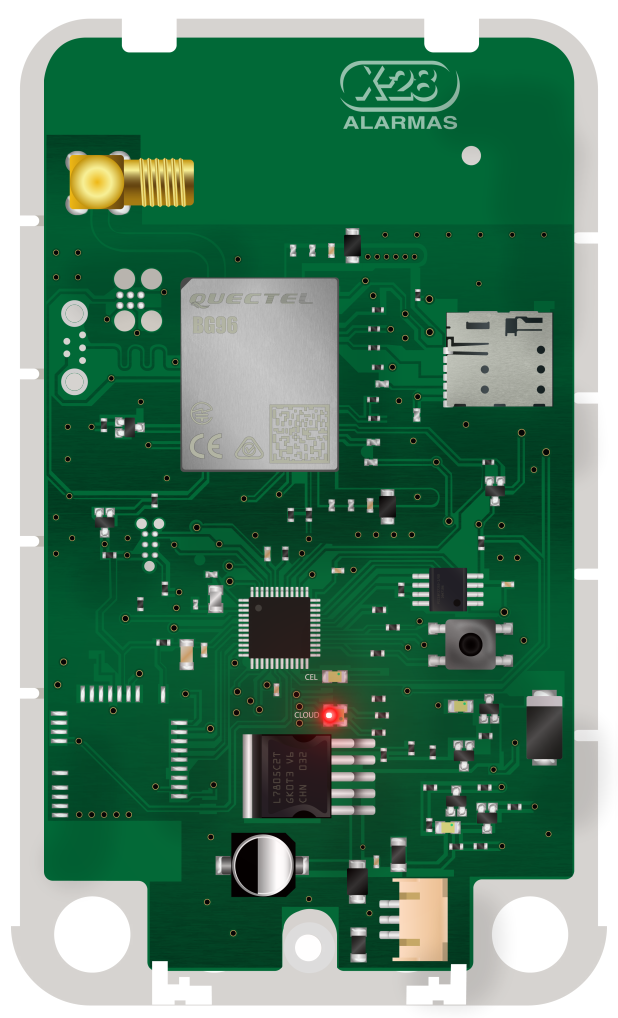
DESTELLOS INTERCALADOS ENTRE COLOR ROJO Y VERDE
El comunicador está esperando conexión con la nube y la central de monitoreo.
LED ENCENDIDO EN COLOR VERDE
El equipo se encuentra conectado a la nube.
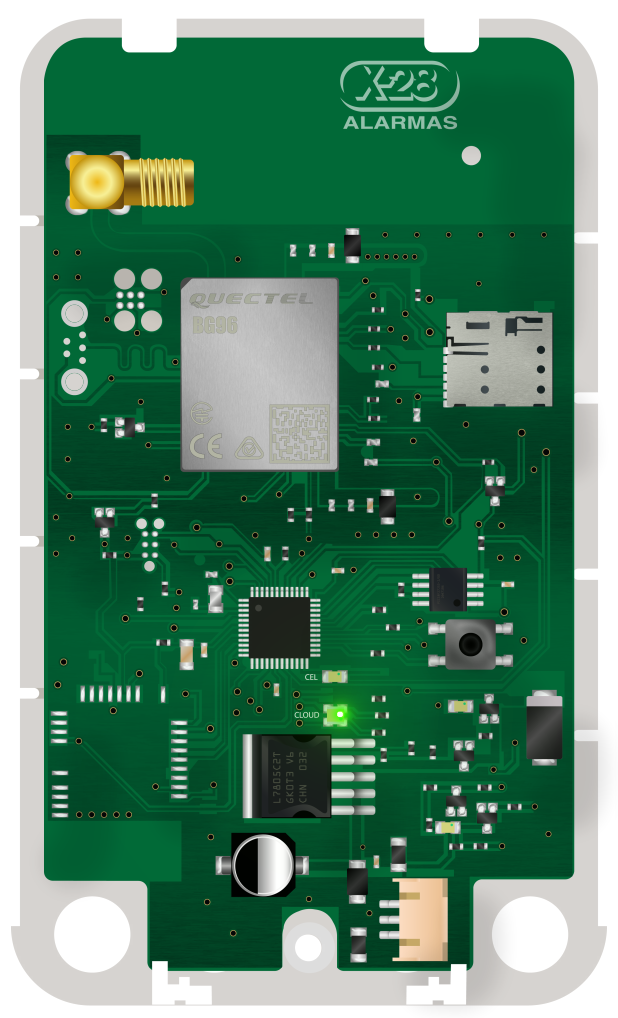
LED DESTELLANDO EN COLOR ROJO
El equipo posee un error en el hardware.
LED DESTELLANDO RÁPIDO EN COLOR VERDE
El equipo se encuentra en estado de programación.
LED DE ESTADO DE RED CELULAR
DESTELLOS LENTOS EN COLOR VERDE
El comunicador se encuentra desconectado de la red celular.
DESTELLOS RÁPIDOS EN COLOR VERDE
El equipo se encuentra registrado en la red celular.
LED ENCENDIDO EN COLOR VERDE
El equipo se encuentra conectado a internet a través de una red celular.
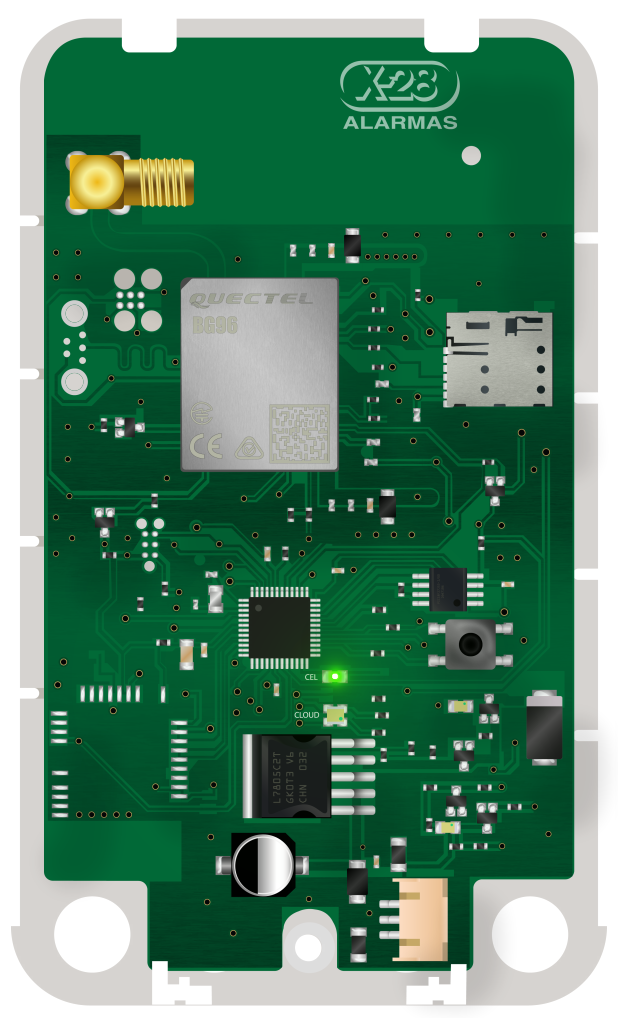
UN DESTELLO EN COLOR VERDE
La tarjeta SIM posee código PIN pero el comunicador no.
DOS DESTELLOS EN COLOR VERDE
La tarjeta SIM no posee código PIN y el comunicador sí.
TRES DESTELLOS EN COLOR VERDE
La tarjeta SIM y el comunicador poseen códigos PIN distintos.
CUATRO DESTELLOS EN COLOR VERDE
Se requiere código PUK (Clave Personal de Desbloqueo).
CINCO DESTELLOS EN COLOR VERDE
Hay un error en la tarjeta SIM.
Programación
Programación
El comunicador COM30-MPXH ofrece una serie de programaciones que permiten personalizar y acceder a diversas funciones y características del equipo. Estas programaciones se realizan desde cualquier teclado del sistema.
Existen dos modos de acceder a las programaciones del equipo:
Mediante la tecla WPS
- 1Presioná 4 veces la tecla WPS del equipo.
- 2Presioná PP en el teclado.
- 3Mantené presionada la tecla P durante 2 segundos.
Mediante la secuencia F WCOM
- 1Ingresá el código del instalador o desactivá con el código de propietario.
- 2Presioná PP en el teclado para ingresar en la programación de la central.
- 3Introducí la secuencia F WCOM (siendo WCOM el mnemónico de 9266) en el teclado.
- 4Ingresá PP.
- 5Mantené presionada la tecla P durante 2 segundos.
Una vez ingresado el equipo en el modo de programación, existen dos maneras de realizar las configuraciones:
- •Si las programaciones se realizan a través de un teclado TLCD-MPXH, se pueden recorrer las opciones utilizando las flechas arriba y abajo del mismo, o ingresando el código de la programación correspondiente.
- •Si se emplea un teclado sin pantalla, podés acceder a las configuraciones ingresando el código de la programación correspondiente.
Listado de programaciones
| Función | Código | Programa | De fábrica | Detalles |
|---|---|---|---|---|
| ID del COM30-MPXH | P881 | - | - | |
| Restaurar claves master y habitual | P882 NNNN | NNNN últimos 4 caracteres del ID del COM30-MPXH | - | |
| Enviar nombres de particiones | P883 N | N número de partición de 1 a 8 | - | |
| Enviar nombres de zonas | P884 N | N número de partición de 1 a 8 | - | |
| Enviar nombres de nodos | P885 | N número de partición de 1 a 8 | - | |
| Enviar nombres de usuarios | P886 N | N número de partición de 1 a 8 | - | |
| Pedir nombres de zonas | P887 N | N número de partición de 1 a 8 | - | |
| Informar nivel de señal celular | P888 | - | - | |
| Reiniciar el comunicador | P997 NNNN | NNNN últimos 4 caracteres del ID del COM30-MPXH | - | |
| Restaurar valores de fábrica | P999 NNNN | NNNN últimos 4 caracteres del ID del COM30-MPXH | - |
Para salir de programación pulsá F o esperá 30 segundos.
Comandos SMS
Comandos SMS
El COM30-MPXH incluye una serie de comandos que permite obtener datos del sistema mediante mensajes de texto. El envío de estos mensajes de texto de comando se realiza desde un teléfono móvil al número asociado a la tarjeta SIM de tu comunicador.
Comando info
Para solicitar información al equipo a través de SMS, simplemente enviá un mensaje con la clave 270011, seguida de un espacio y luego la palabra info.
Transcurridos unos segundos, el equipo responderá con una serie de datos sobre el estado del equipo.
COMANDO
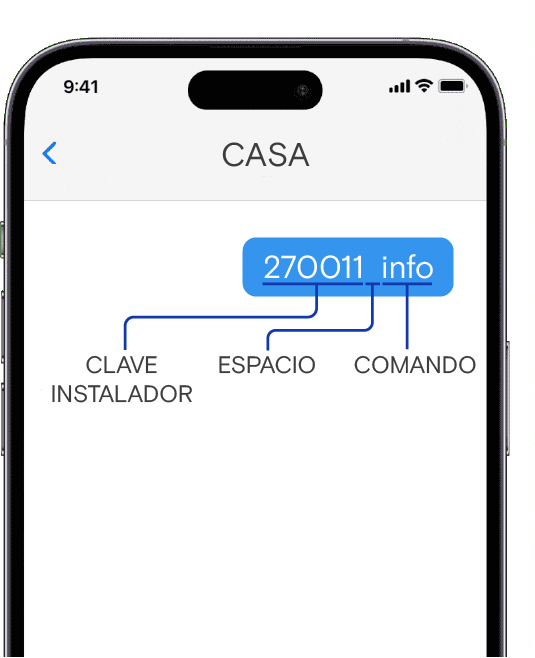
RESPUESTA
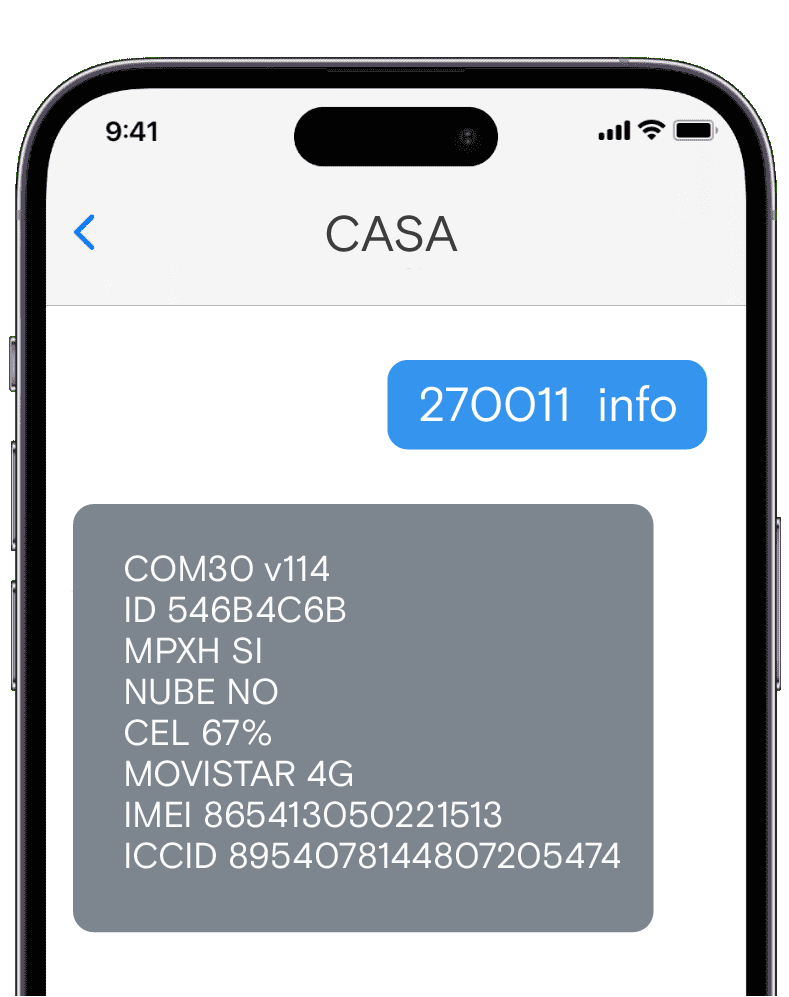
Comando apns
Este comando permite configurar el APN al que conectará el comunicador. Si solo se manda el comando sin parámetros, se borran los datos del APN customizado y se vuelven a tomar los datos por defecto de cada compañía.
Para enviar este comando, ingresá: 270011 [ESPACIO] apns [ESPACIO] URL de APN [ESPACIO] usuario [ESPACIO] password
COMANDO
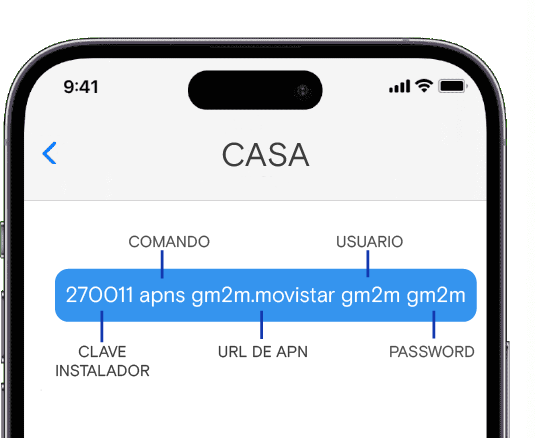
RESPUESTA
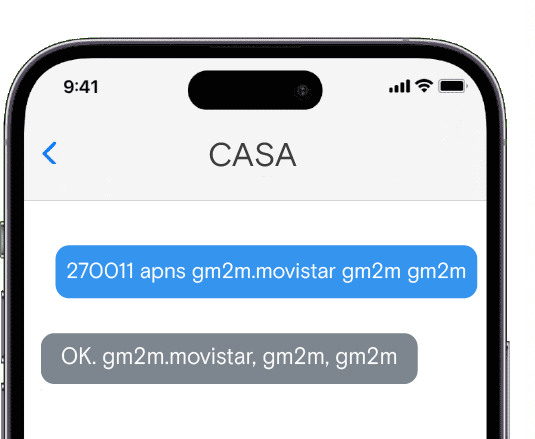
Comando apn?
Este comando realiza una consulta del APN configurado en el comunicador. El sistema responde con los datos del APN.
Para consultar el APN, ingresá la clave 270011, seguida de un espacio y luego la el comando apn?.
COMANDO
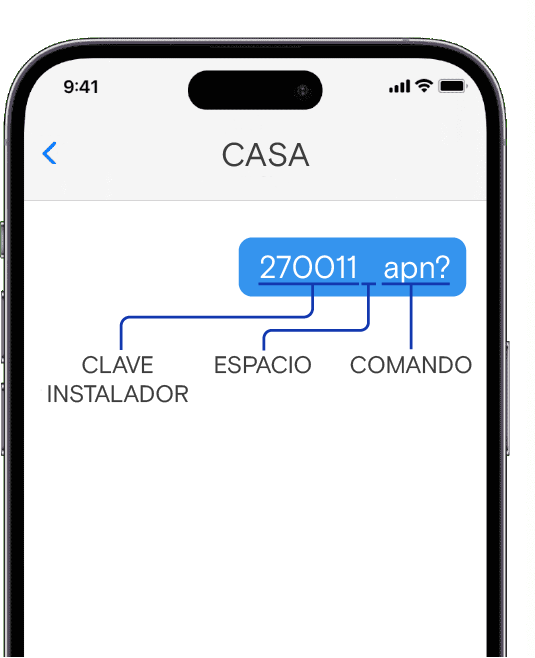
RESPUESTA
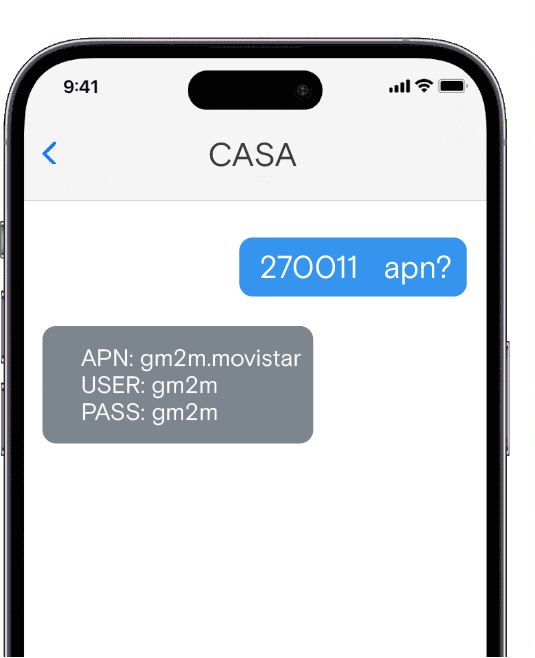
Comando reiniciar
Este comando permite reiniciar el comunicador a través de un mensaje de texto.
Para hacerlo, ingresá la clave 270011, seguida de un espacio y luego el comando reiniciar.
Este comando se encuentra disponible a partir de la versión 1.14 del producto.
COMANDO
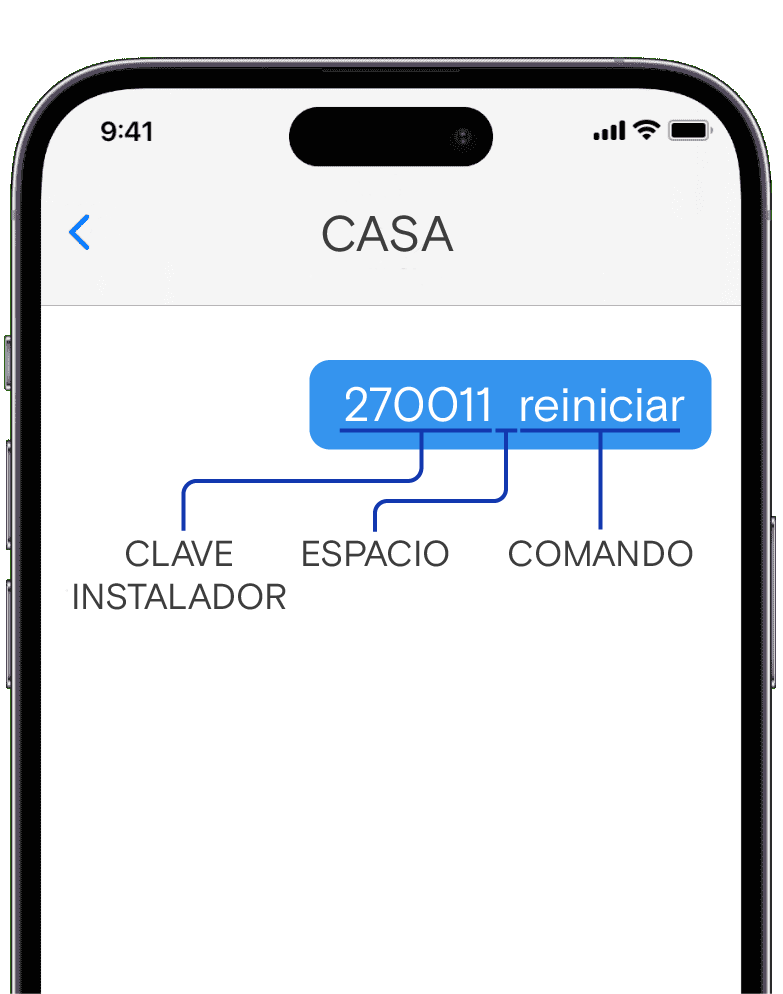
RESPUESTA
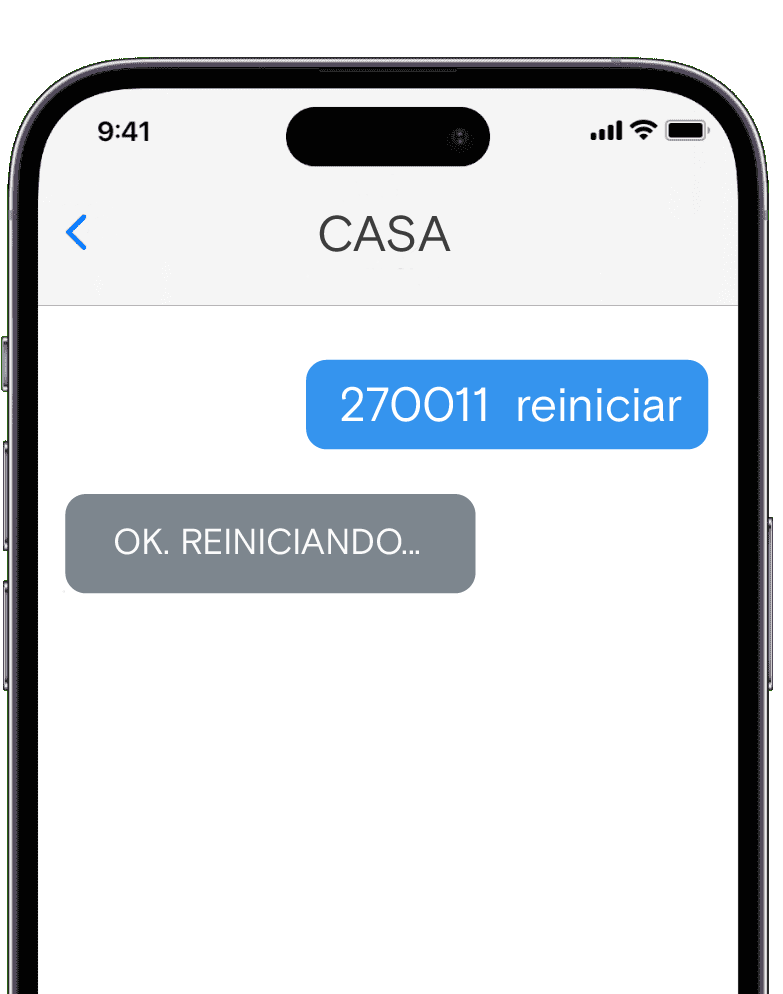
Especificaciones
Especificaciones
- •Tensión de alimentación: 12 VCC.
- •Temperatura de operación: 0 ºC a 50 ºC.
- •Temperatura de almacenamiento: 0 ºC a 60 ºC.
- •Interfaz de comunicación: 2G/4G.
- •Consumo medio: 70 mA
- •Consumo máximo: 100 mA
- •Dimensiones: 73 mm (ancho) / 125 mm (alto) / 25 mm (profundidad)
App Mi Alarma X-28
Descarga
Descarga
Podés encontrar la aplicación en Play Store y App Store para dispositivos con Android o iOS, respectivamente. Para descargarla, simplemente buscala por el nombre “Mi Alarma X-28” y presioná la opción de descargar.
Crear una cuenta
Crear una cuenta
Al ingresar por primera vez en la aplicación deberás crear una cuenta, para ello:
- 1En la pantalla de inicio, presioná en Crear Cuenta
- 2Seguí los pasos para completar tu nombre y apellido, correo electrónico y contraseña
- 3Al confirmar los datos, la aplicación enviará un e-mail de validación a la casilla de correo ingresada
- 4Ingresá al e-mail y activá tu cuenta para finalizar el registro
- 5Por último, desde la pantalla de inicio de la aplicación, ingresá tu email y la contraseña elegida para ingresar
Añadir el COM30-MPXH a la cuenta
Añadir el COM30-MPXH a la cuenta
Para añadir un COM30-MPXH a tu cuenta, podés hacerlo mediante la cámara, escaneando el código QR que se encuentra en la tarjeta que acompaña a tu producto, o bien ingresando manualmente el código de 8 dígitos que se encuentra debajo del QR.
- 1Desde la pantalla de inicio, ingresá en el menú de los tres puntitos.
- 2Pulsá Vincular nuevo comunicador.
- 3Ingresá la opción Escanear QR o bien Ingresar el código manualmente.
- 4Registrá tu producto mediante el método elegido.
Configuración inicial y claves
Configuración inicial y claves
Configuración inicial
Una vez que el equipo se encuentre vinculado con la aplicación Mi Alarma X-28, la aplicación te guiará a través de un asistente para configurar los siguientes parámetros.
- •El nombre que desees asignar al comunicador
- •Las claves Master y Habitual (ver la siguiente sección: Claves)
- •La fecha y hora
- •El número telefónico al que envía un SMS ante un evento de asalto
- •El código de activación y desactivación de la alarma
- •Las notificaciones que desees recibir desde la aplicación
Claves
Una vez configuradas las claves, si otro usuario desea asociar a su cuenta el mismo COM30-MPXH, deberá hacerlo mediante el uso de alguna de las dos claves. Usar una u otra, impactará en las acciones que este usuario pueda realizar mediante la aplicación Mi Alarma X-28.
Si un usuario utiliza la clave Master, tendrá acceso a todas las funcionalidades del dispositivo, mientras que si utiliza la clave Habitual, algunas funcionalidades no estarán disponibles.
En resumen, se establecen dos niveles de privilegio para evitar que ciertos usuarios realicen acciones para las que no están autorizados.
A continuación, se describen las diferentes funciones y permisos asociados a cada una de las claves.
| Funcionalidad de la app | Clave Master | Clave Habitual |
|---|---|---|
| Cambiar configuración del COM30-MPXH (nombre, ícono, claves, sincronización horaria, teléfono de asalto) | ||
| Compartir QR | ||
| Activar/desactivar la alarma | ||
| Cambiar modo de la alarma (modo Estoy, modo Me Voy) | ||
| Disparar eventos de pánico/incendio/emergencia médica | ||
| Usar el teclado virtual | ||
| Solicitar los últimos eventos de la alarma | ||
| Pedir el replay de disparos | ||
| Borrar memorias | ||
| Agregar/modificar/eliminar particiones | ||
| Agregar/modificar/eliminar zonas | ||
| Agregar/modificar/eliminar usuarios | ||
| Agregar/modificar/eliminar nodos (y automatizaciones) | ||
| Incluir/excluir zonas | ||
| Encender/Apagar nodos | ||
| Enviar mensajes al TLCD | ||
| Agregar/modificar/eliminar eventos custom | ||
| Cambiar la configuración de cada partición (clave, notificaciones) | ||
| Cambiar la configuración de cada partición (tiempo de retardo) |

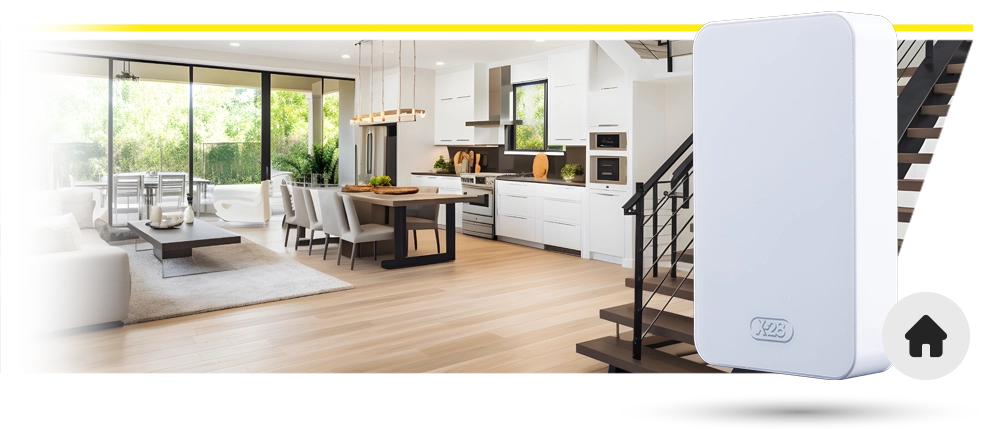



 y
y  para recorrer el listado de programaciones hasta la opción “ID COM30”
para recorrer el listado de programaciones hasta la opción “ID COM30”